Propaganda
Apesar dos gritos em contrário, o Windows 10 oferece uma quantidade saudável de personalização, incluindo algumas para ajustar as cores do sistema.
O palete de cores acentuadas exibe 48 opções de cores. Escolha qualquer um para alterar a cor do Menu Iniciar, barra de título, blocos, barra de tarefas e o Centro de Ação. Você também pode adicionar cores de destaque às bordas da janela e às caixas de seleção. Você também pode combinar as cores com o tema Claro ou Escuro.
Mas e se você quiser fazer mais? Você precisa cavar o Registro do Windows... ou deixar Classic Color Panel corrija as configurações de cores para você.
O Classic Color Panel (CCP) é um programa pequeno e gratuito que permite alterar a cor do 32 itens diferentes no Windows 10. O aplicativo de 62 KB não requer instalação e funciona nas versões de 32 e 64 bits do Windows 10. Também funciona no Windows 7 e 8.
Executando o painel colorido clássico
Inicialmente, o Windows Defender SmartScreen será exibido e avisará você para não executar o programa. Clique em
Mais opções> Executar mesmo assim Para ir em frente. Este aplicativo portátil do WinTools é seguro de usar.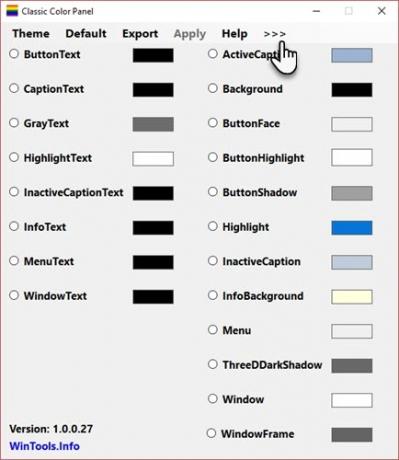
O CCP aproveita o fato de que as alterações de cor que você deseja ajustar estão integradas no Windows 10. Os recursos herdados nunca desapareceram porque o Windows os trouxe de suas versões mais antigas por razões de compatibilidade. Em vez de vasculhar o complexo labirinto do Registro, no entanto, este programa oferece uma interface mais amigável.
Mas antes de prosseguir, leia esta nota dos desenvolvedores:
“As configurações do Classic Color Panel nem sempre afetam os elementos de imagem realmente exibidos. O resultado depende da versão específica do Windows e de suas configurações. Os programas aplicativos também usam técnicas diferentes de exibição, razão pela qual a exibição pode ser diferente das configurações do sistema. ”
Com isso feito, inicie o programa. Uma caixa de diálogo oferece a opção de salvar as configurações padrão em um arquivo do Registro. Salve-os como à prova de falhas para restaurar as cores padrão de todos os itens, se necessário. Você também pode salvar o padrão antigo e as novas configurações de cores de dentro da interface em arquivos de registro.

O CCP exibe apenas 20 opções de cores na primeira tela. A primeira coluna altera todos os tipos de cores de texto. Clique na seta ao lado de Ajuda para expandi-los para os 32 completos disponíveis. A terceira coluna alinha as opções de cores que funcionam apenas no Windows 7.
Usar o software é muito simples. Cada opção vem com uma pequena ponta de balão quando você passa o mouse sobre ela. Selecione o botão do item que você deseja alterar, escolha uma nova cor no Seletor de cores e clique em Aplique. Faça logoff após o prompt. Efetue login novamente para ver as alterações aplicadas.
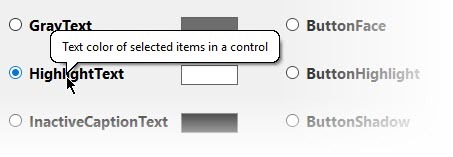
Personalize a cor do seu Windows 10
Às vezes, pode ser uma boa ideia altere as cores padrão no seu Windows Como alterar a aparência da área de trabalho do Windows 10Deseja saber como melhorar a aparência do Windows 10? Use essas personalizações simples para tornar o Windows 10 seu. consulte Mais informação . O Classic Color Panel não é a única maneira de ajustar a cor da área de trabalho do Windows. Mas é um dos mais simples. Há muito o que gostar: é leve, não precisa de instalação e oferece uma opção de backup como à prova de falhas.
Mas diga-nos como você personaliza o seu computador com Windows? Você acha que o Windows 10 está muito escuro ou prefere que seja mais minimalista com as cores?
Saikat Basu é o editor adjunto de Internet, Windows e produtividade. Depois de remover a sujeira de um MBA e uma carreira de marketing de dez anos, ele agora é apaixonado por ajudar os outros a melhorar suas habilidades de contar histórias. Ele olha para a vírgula de Oxford que está faltando e odeia screenshots ruins. Mas as idéias de Fotografia, Photoshop e Produtividade acalmam sua alma.

